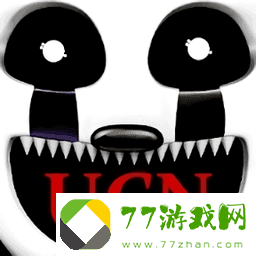QQ电脑版怎么分享屏幕?QQ电脑版是在电脑中登录的QQ软件,在上边的功能也是跟手机版的差不多,有的都有,但是也有部分差异,就比如qq的分享屏幕功能在手机上大家可能会,但是这个功能在电脑端,可能就不会操作了,你要会了这个操作那就方便多了,很多上网可得用户就应该会用到,那么电脑版qq怎么分享屏幕呢?下面小编就为大家带来了qq电脑版共享屏幕的方法介绍。
QQ电脑版分享屏幕方法

1、登录电脑qq后,“双击”打开想要分享屏幕好友的聊天框
2、找到右上角的“···”图标,点击一下
3、在弹出的图标中,将第四个“屏幕演示”图标点击一下
4、在弹窗中点击“分享屏幕”
5、接着弹出选择分享屏幕的方式,例如“选择区域”
6、框选完区域后,点击右下角的“开始分享”
7、等待对方接受邀请后,对方就可以查看我们共享的屏幕了
8、需要结束时,点击屏幕中央的“结束分享”按键即可
9、结束分享后,这时语音通话并没有挂断哦,点击右下角的“挂断”就可以了
10、在弹窗中,再次点击“确定”就完成一次分享屏幕了~